Es ist nervig zu Ändern Sie weiterhin die Netzwerk-TCP / IP-Eigenschaften für einen mobilen Computerbenutzer, in dem gearbeitet werden mussVon Zeit zu Zeit DHCP- und statische IP-Netzwerkumgebung, insbesondere wenn Sie es eilig haben, ein dringendes Problem zu lösen oder die Aufgabe so schnell wie möglich erledigen müssen. Das Problem kann durch gelöst werden Alternative Konfigurationsfunktionalität Dadurch wird die Netzwerkänderung automatisch erkannt und automatisch umgeschaltet, ohne dass die manuelle Konfiguration erforderlich ist.
Wenn Sie diese Lösung anwenden, wird Ihr Laptop automatisch von der dynamischen auf die statische IP-Einstellung umgeschaltet, wenn kein DHCP-Server erkannt wird. So aktivieren Sie die alternative Konfiguration:
Gehe zu Anfang Menü> Schalttafel.

Für Windows XP: Klicken Sie auf Netzwerkverbindungen
Für Windows Vista: Klicken Sie auf Netzwerk-und Freigabecenter > Netzwerkverbindungen verwalten
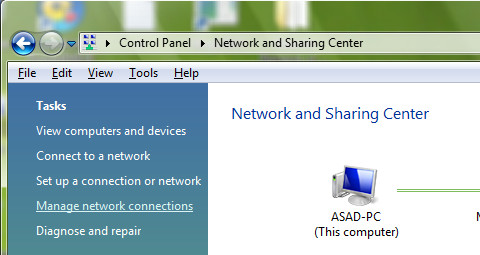
Rechtsklick LAN-Verbindung und wählen Sie Eigenschaften.
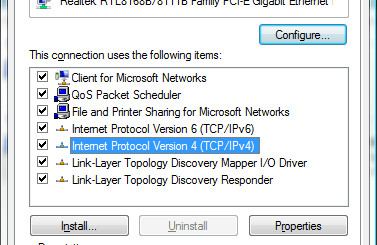
Unter Registerkarte AllgemeinScrollen Sie nach unten, bis Sie sehen Internetprotokoll (TCP / IP), Wählen Sie es aus und klicken Sie auf Eigenschaften.
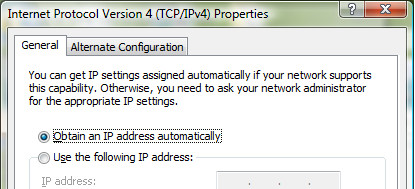
Gehe zu Registerkarte "Alternative Konfiguration", wählen Benutzer konfiguriert. Geben Sie die statische IP Ihres alternativen Standorts. Mit dieser Einstellung kann TCP / IP die statische IP-Adresse verwenden, sobald der DHCP-Server nicht gefunden wird.
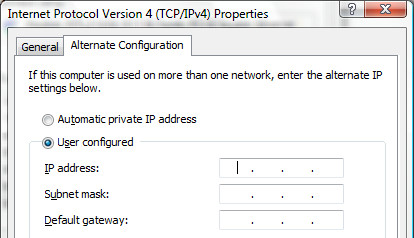
Wenn Sie im Büro mit aktiviertem DHCP-Server arbeiten,Ihr Laptop verwendet die primäre Konfiguration, um die dynamische IP-Adresse automatisch zu erhalten. Sobald Ihr Laptop auf eine statische IP-Umgebung umschaltet, z auf alternative Konfiguration umgestellt mit der von Ihnen konfigurierten statischen IP.













Bemerkungen